¿Dónde encontrar la versión de 64 bits del programa QuickTime para Windows?
Por Manuel Gonzalez • 2025-10-23 19:10:50 • Proven solutions
- Parte 1. Cómo comprobar si tu computadora es de 64 o de 32 bits
- Parte 2. ¿Existe una versión de 64 bits de QuickTime para Windows?
- Parte 3. ¿Es culpa de Microsoft solicitar una versión de 64 bits de QuickTime?
- Parte 4. Alternativas a QuickTime para Windows
Parte 1. Cómo comprobar si tu computadora es de 64 o de 32 bits
En Windows 7: Haz clic en "Inicio" y después clic derecho. Selecciona las propiedades, y verás la información del equipo. En la sección del tipo de sistema, aparecerá "x64" si el sistema es de 64 bits. En caso de que sea de 32 bits, verás "x86".
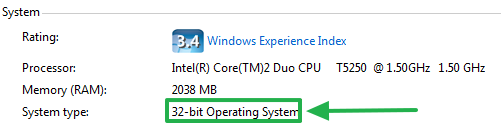
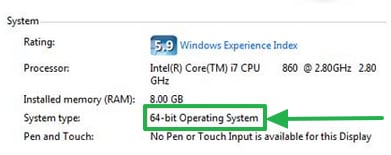
Para Windows 8: Pulsa la tecla "Windows" + "X" del teclado y selecciona "Sistema" entre las opciones. Dentro del tipo de sistema, verás el sistema operativo de 64 bits cuando el equipo sea de 64 bits o "x86" cuando sea de 32 bits.
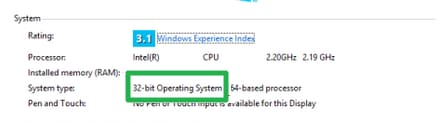
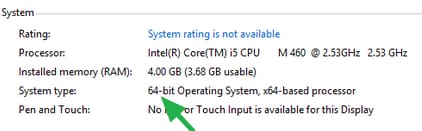
Parte 2. ¿Existe una versión de 64 bits de QuickTime para Windows?
No, no existe ninguna versión de 64 bits para QuickTime en Windows que pueda adquirirse a través de Apple. En un sistema de 64 bits, el reproductor QuickTime de 32 bits, al igual que el resto de sus partes, funciona a través de ventanas en el subsistema del sistema operativo Windows-64.
Parte 3. ¿Es culpa de Microsoft solicitar una versión de 64 bits de QuickTime?
Sí, Apple no tiene la obligación de crear algo que no existe. Microsoft diseñó su programa para que SOLO SOPORTE una variante que ellos ENTIENDEN y que no existe. Microsoft debería corregir su variante de 64 bits de 32 bits de QuickTime o no utilizar en absoluto dicho programa. Disponer de la funcionalidad de QuickTime en sus variantes de 32 bits pero no en las de 64 bits, aunque digan ser compatibles con el códec QuickTime, es ilógico.
No, no es su responsabilidad crear un códec QuickTime de 64 bits. En realidad, Apple debería crear un puente de 64 bits que se conecte con el códec correspondiente a 32 bits. Suponen que Apple renueva sus aplicaciones y que hará su trabajo correctamente. Desde hace tiempo, QuickTime ha sido el programa más cerrado e incompatible. Únicamente admite lo que Apple necesita que haga.
Asimismo, es probable que Apple haya hecho creer a Microsoft que se lanzaría una versión de 64 bits de QuickTime del mismo modo que se lanzó la versión de 64 bits del programa iTunes para Windows.
Parte 4. Alternativas a QuickTime para Windows
1. VLC Media Player
VLC Media Player es el reproductor multimedia de libre acceso más potente y popular. El reproductor multimedia VLC es muy probablemente la solución en caso de que quieras reproducir archivos de música o video en casi cualquier formato.
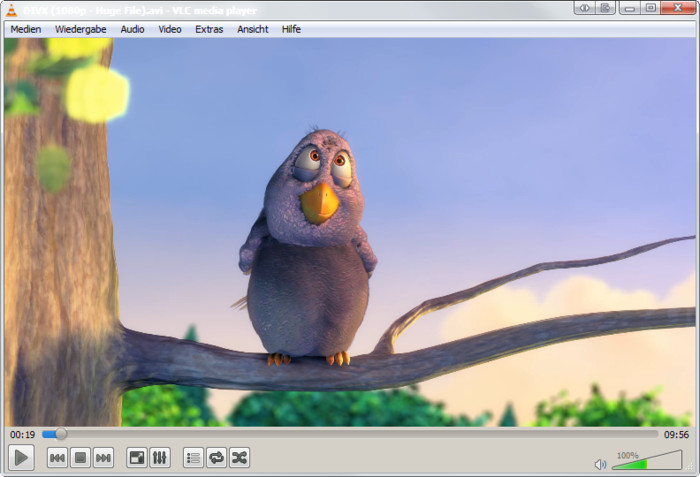
El reproductor multimedia VLC es el reproductor de audio y video más protegido, ligero y adaptable que existe en la actualidad, sobre todo en comparación con otros que reproducen formatos poco comunes.
Interfaz de usuario sencilla
La interfaz de usuario de VLC es, sin duda, más funcional que estética. El aspecto esencial, hace que el reproductor sea muy fácil de usar. Basta con arrastrar y soltar los archivos para abrirlos o reproducirlos mediante carpetas y archivos, y a continuación hacer uso de las clásicas funciones de pausa, detención, salto, alteración o edición del volumen, velocidad de reproducción, brillo, etc. Una gran variedad de aspectos y alternativas de personalización hacen que la apariencia normal no sea suficiente para impedir que te decidas por VLC como tu reproductor multimedia predeterminado.
Otras Funciones
No dejes que la sencilla interfaz de VLC Media Player te engañe; el audio de la reproducción, las pestañas, el video y las aplicaciones constituyen un enorme número de alternativas del reproductor. Es posible experimentar con los ajustes de sincronización, incluyendo el ecualizador gráfico que incluye múltiples superposiciones preestablecidas, efectos especiales, efectos de video atmosféricos, especialización de audio y ajustes de compresión de rango personalizables. Podrás añadir videos y subtítulos agregando el archivo SRT a la carpeta del video.
2. KMPLAYER
El KMPlayer es un reproductor multimedia versátil que cubre numerosos tipos de formatos de almacenamiento como VCD, DVD, AVI, MKV, Ogg Theora, 3GP, OGM, MPEG1/2/4, WMV, RealMedia y QuickTime, entre otros. Permite grabar sonido, video y capturas de pantalla de diversas maneras a la vez que administra una amplia variedad de subtítulos.
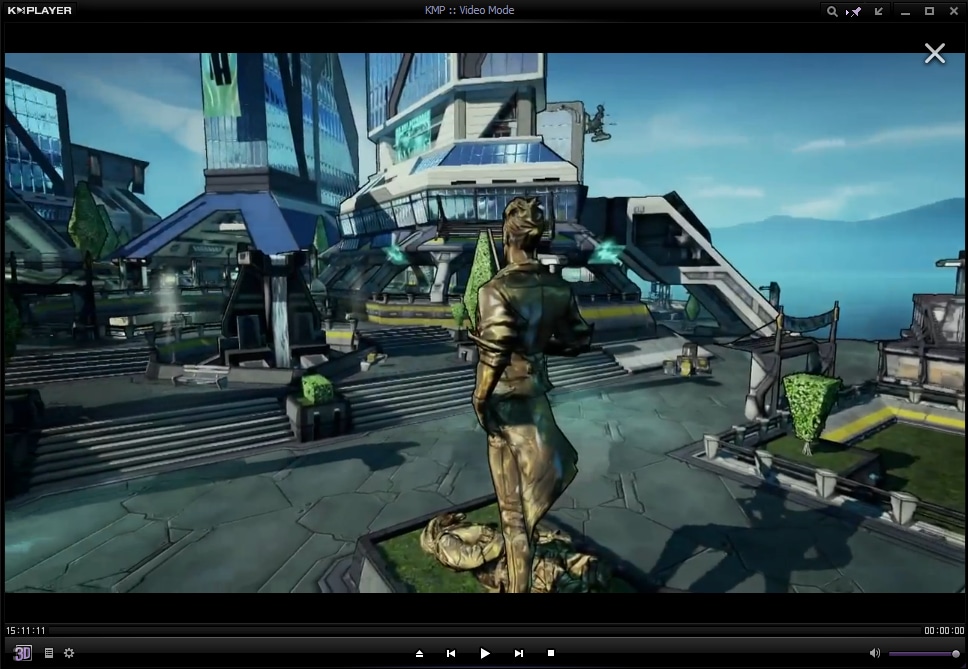
El reproductor proporciona un entorno completamente controlado en lo que respecta a las conexiones con otros divisores a filtros internos y externos, decodificadores, y sin necesidad de lidiar con el sistema de méritos DirectShow, filtros de transformación de sonido y video o renderizadores. No se registran los filtros internos al sistema del usuario para evitar desordenarse con los filtros del sistema y así mantenerlo.
KMPlayer es compatible con una gran variedad de distintos formatos, y maneja tanto el video como el sonido, es decir, después de instalarlo, ya no tendrás que usar otro reproductor.
La reproducción de video resulta muy llamativa gracias al conjunto de herramientas de procesamiento disponibles que permiten el uso de filtros, cambiar las propiedades de la imagen, afinar e incluso realizar capturas de video desde dentro de este sistema.
Compatibilidad: El software KMPlayer funciona junto con el reproductor de la computadora de escritorio. Es posible transmitir videos locales a un dispositivo móvil mediante WiFi para quienes tengan el programa Connect instalado en iOS o Android.
Ventajas de VLC sobre QuickTime
Es compatible con casi todos los formatos de video: VLC player es capaz de soportar casi todos los formatos de video y audio que se te ocurran, sin necesidad de ninguna conversión ni tampoco arrojando algún tipo de error. Si has intentado reproducir un video en QuickTime y te aparece un mensaje de error, prueba con VLC, lo más probable es que el video se reproduzca perfectamente.
Velocidad rápida: No importa el tamaño del video que estés reproduciendo, VLC no omite ni produce cortes al reproducir una película.
VLC es gratuito: VLC ha sido creado por una organización sin ánimo de lucro y, por lo tanto, su uso es gratuito y sin compromiso. No tendrás que pagar ni un centavo para utilizar el reproductor VLC ni tampoco te aparecerá ningún tipo de publicidad.
Grabación de radio en línea: VLC es conocido popularmente como una manera de escuchar la radio en Internet, pero también es muy bueno para grabar la radio y escucharla en un momento posterior. Es un método excelente para mantenerse al día de un programa emitido a una hora poco conveniente para ti.
Añade marcas de agua con logotipos: Si deseas personalizar un video usando tu logo o el nombre de tu empresa, no necesitas comprar un costoso software porque VLC puede hacerlo por ti. Basta con saber cómo hacerlo.
Captura de pantalla: Si haces tutoriales online o te gusta grabar la pantalla de tu computadora, podrás usar el reproductor VLC para grabar tu pantalla en alta definición de forma gratuita.
 Wondershare UniConverter: El mejor conversor de video para Windows y Mac (incluye Catalina).
Wondershare UniConverter: El mejor conversor de video para Windows y Mac (incluye Catalina).

- Convierte videos a MP4, AVI, WMV, FLV, MKV y otros 1.000 formatos en unos sencillos pasos.
- Convierte múltiples videos a otros formatos por lotes y sin pérdida de calidad.
- Convierte videos para optimizarlos para casi todos los dispositivos, como iPhone, iPad, teléfonos Huawei, etc.
- Tiene una velocidad de conversión 90 veces superior a la de los convertidores habituales gracias a la exclusiva tecnología APEXTRANS.
- Sus poderosas herramientas de edición te ayudarán a personalizar tus videos, como recortarlos, añadirles una marca de agua, subtítulos, etc.
- Graba y personaliza los videos en tu disco DVD o Blu-ray con plantillas de menú de DVD gratuitas.
- Descarga o graba videos de YouTube y desde más de 10.000 sitios para intercambio de videos.
- Transfiere videos de una computadora a iPhone, iPad y otros dispositivos de forma directa o viceversa.
- Caja de herramientas versátil: Añade metadatos de video, creador de GIFs, compresor de video y grabador de pantalla.
- Sistemas operativos compatibles: Windows 10/8/7/XP/Vista, macOS 11 Big Sur, 10.15 (Catalina), 10.14, 10.13, 10.12, 10.11, 10.10, 10.9, 10.8, 10.7, 10.6.
Manuel Gonzalez
staff Editor